Apertura de asientos
Antes de abrir un asiento, en el panel de Smart View, asegúrese de que está conectado a un origen de datos de Oracle Hyperion Financial Management.
Para abrir un asiento:
- En el panel de Smart View, haga clic con el botón derecho del ratón en la aplicación Financial Management y, a continuación, seleccione Administrar asientos.
Como alternativa, en el panel de Smart View, seleccione una aplicación Financial Management y, a continuación, seleccione Gestionar asientos en el panel de acciones, como se muestra en la Figura 29-5.
Figura 29-5 Comando Gestionar asiento en el panel de acciones de Smart View
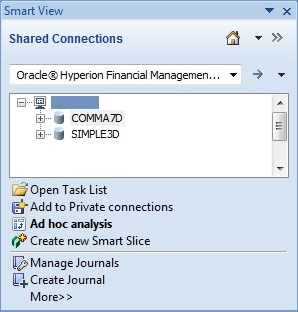
Aparecerá la ventana Gestionar asientos:
Figura 29-6 Cuadro de diálogo Gestionar asientos

- Opcional: Para filtrar la lista de asientos, establezca filtros para uno o más de los criterios siguientes y, a continuación, haga clic en Aplicar filtros,

-
Entidad: Haga clic en el botón Buscar,
 y, en el cuadro de diálogo Selección de miembro, seleccione los miembros sobre los que filtrar.
y, en el cuadro de diálogo Selección de miembro, seleccione los miembros sobre los que filtrar.O escriba los nombres de los miembros, utilizando el formato cualificado, directamente en el cuadro de texto, separados por punto y coma (;). Por ejemplo, en el caso de
EastSales, escribaEastRegion.EastSales. -
Grupo: Especifique los nombres de grupos de asientos separados por punto y coma (;). Se puede utilizar el símbolo de porcentaje (
%) a modo de comodín. El grupo de asientos que asigne debe existir en la aplicación. -
Etiqueta: introduzca una etiqueta de asiento. Se puede utilizar el símbolo de porcentaje (
%) a modo de comodín. La etiqueta puede contener 20 caracteres como máximo. No están permitidos los siguientes caracteres: . + - */ # {} ; , @ -
Descripción: Especifique una descripción. Se puede utilizar el símbolo de porcentaje (
%) a modo de comodín. -
Tipos de asientos: Seleccione un tipo: Todos, Reversión automática, Normal o Retrocesión automática.
Nota:
Los asientos de retrocesión automática son asientos generados por un sistema. Si crea un asiento de retrocesión automática, al mes siguiente, se creará un asiento generado por sistema con el tipo de asiento "Retrocesión automática". Los asientos recién creados no serán del tipo "Retrocesión automática".
-
Tipos de balance: Seleccione un tipo: Todos, Cuadrado, Descuadrado o Cuadrado por entidad. Al seleccionar Todos, se seleccionan automáticamente todos los tipos de balances.
-
Estado: Seleccione un estado: Todos, En proceso, Enviado, Aprobado, Rechazado o Contabilizado.
Haga clic en Borrar filtros y vea la lista de asientos completa, haga clic en Restablecer filtros,
 .
. -
- Seleccione un asiento de la lista y haga clic en Editar,
 .
.
Si lo prefiere, haga doble clic en un asiento de la lista para abrirlo.
Desde aquí, puede continuar con otras tareas de asiento, como Verificación de asientos o Edición de asientos.